Nesta lição, você usa a seleção de polígono para definir a área em que aparecem partículas de árvore.
Configurar a lição:
-
 Abra
ptrees_placement.max.
Abra
ptrees_placement.max.
A cena consiste em um terreno ondulado dividido por um leito do rio e preenchido por um número de árvores com base em partículas.
Use a seleção de polígono para definir onde as árvores irão aparecer:
-
 Maximize a viewport superior e defina o modo de sombreamento da viewport para Suavizar + Realces (você pode pressionar F3).
Maximize a viewport superior e defina o modo de sombreamento da viewport para Suavizar + Realces (você pode pressionar F3). -
 Amplie para o rio.
Amplie para o rio. 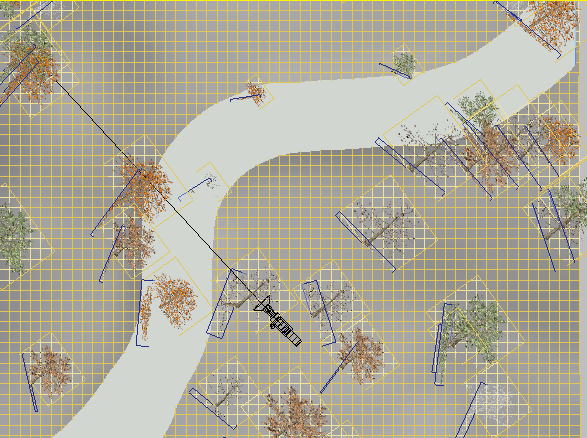
Observe como algumas árvores de partículas se destacam ou estão na borda do leito do rio.
-
 Reduza novamente e selecione o objeto Camera01.
Reduza novamente e selecione o objeto Camera01. As diretrizes azuis claras mostram o campo de visão da câmera. Assuma de momento que você quer apenas uma captura estática ou planeja que a câmera se mova para o canto superior esquerdo do terreno. Isto significa existem muitas árvores de partículas em outras partes no plano que nunca serão vistas e, consequentemente, não precisam ser geradas.
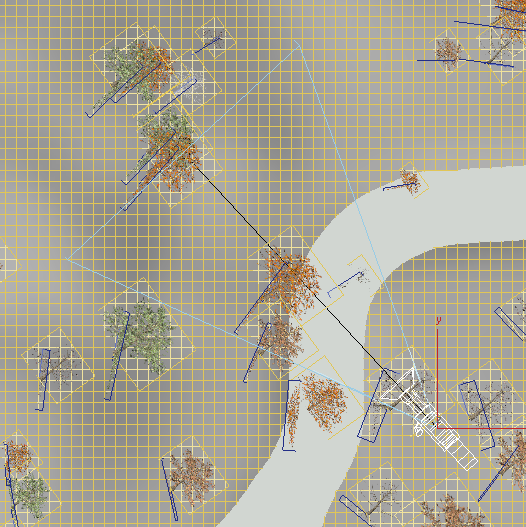
Campo de visão da câmera
Agora você irá usar seleção de polígono para indicar onde colocar as árvores de partícula (dentro do campo de visão e não em ou perto do rio).
-
 Alterne de volta para um layout de quatro viewports,
Alterne de volta para um layout de quatro viewports,  selecione o objeto Plane01 e, a seguir, acesse o
selecione o objeto Plane01 e, a seguir, acesse o  painel Modificar.
painel Modificar. - A seleção suspensa, clique para ativar
 (Polígono).
(Polígono). 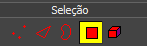
-
 Clique fora do canto superior esquerdo do objeto Plane01 objeto e arraste para seu centro.
Clique fora do canto superior esquerdo do objeto Plane01 objeto e arraste para seu centro. 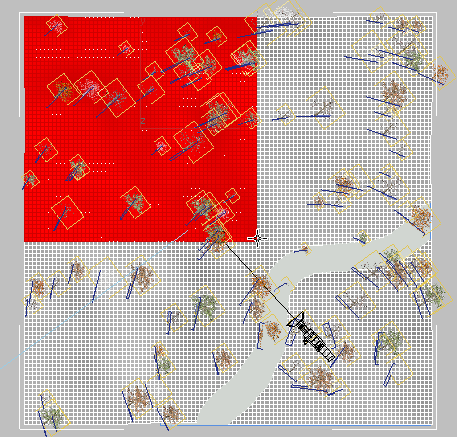
- Na barra de ferramentas principal, selecione
 (Região de Seleção de Pintura) do submenu Região de Seleção (inicialmente exibe
(Região de Seleção de Pintura) do submenu Região de Seleção (inicialmente exibe  (Região de Seleção Retangular)).
(Região de Seleção Retangular)). - Na viewport Camera01, mantenha pressionado o Ctrl e comece a pintar sobre os polígonos adjacentes à margem do rio.
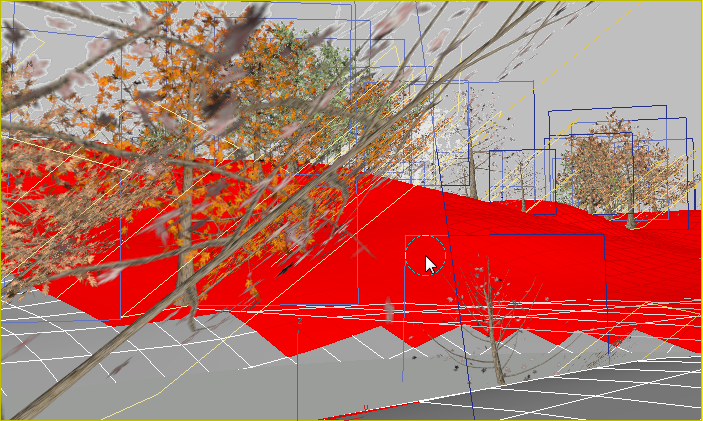
Polígonos selecionados perto da margem do rio

Vista superior exibindo uma seleção de polígonos perto da margem do rio.
- Na Vista superior, mantenha pressionada a tecla Alt e cancele a seleção de polígonos na periferia do campo de visão da câmera, conforme mostrado na como se amostra na ilustração seguinte.
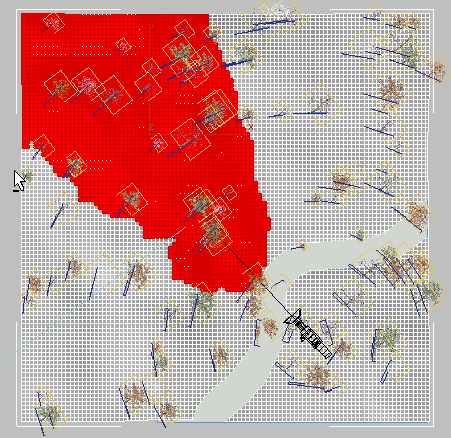
Vista superior com polígonos além da periferia da vista de câmera não selecionada
- Na implementação Seleção, clique em
 (Polígono) novamente para sair do nível de subobjeto do polígono.
(Polígono) novamente para sair do nível de subobjeto do polígono.
Definir o sistema de partículas para usar a seleção de subobjetos:
-
 Clique em uma área vazia da Viewport superior para cancelar a seleção do terreno de objeto Plane01 e, a seguir, pressione 6 para abrir a janela Visualização de Partículas.
Clique em uma área vazia da Viewport superior para cancelar a seleção do terreno de objeto Plane01 e, a seguir, pressione 6 para abrir a janela Visualização de Partículas. - Em Evento 01, clique no operador Objeto de Posição 01 para o realçar (se já não estiver realçado).
- Na implementação Objeto de Posição
 grupo Localização, abra a lista suspensa Localização e selecione Faces Selecionadas.
grupo Localização, abra a lista suspensa Localização e selecione Faces Selecionadas. 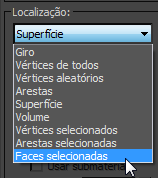
Anteriormente, as partículas foram ao longo de todo o plano. Agora, o mesmo número de partículas é gerado apenas nas faces poligonais que você selecionou.
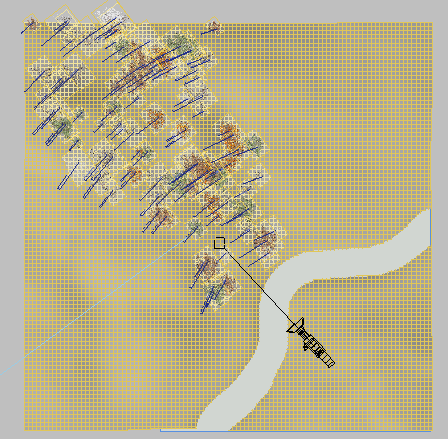
A geração de partículas restrita à região superior esquerda do plano do objeto
Como a área de geração é reduzida, você pode reduzir o número total de partículas geradas.
- Clique no operador Nascimento 01 para realçá-lo. Na implementação Nascimento 01, defina o controle giratório Quantidade para 50 e pressione Enter.
-
Se preferir, ajuste o posicionamento da árvore na implementação Objeto de Posição 01
 Grupo de exclusividade clicando em Novo até você ver um agrupamento que prefira.
Grupo de exclusividade clicando em Novo até você ver um agrupamento que prefira. - Em Fonte PF 01, clique no operador Estática do Material 01 para realçá-lo. Na implementação Estática do Material
 Grupo de exclusividade, clique em Novo até a viewport Camera01 exibir uma mistura de árvores que pareça boa para você.
Grupo de exclusividade, clique em Novo até a viewport Camera01 exibir uma mistura de árvores que pareça boa para você. -
 Renderize sua cena.
Renderize sua cena. 
Vista renderizada de 50 árvores da floresta de partículas
As 50 árvores de partículas devem demorar um minuto ou dois a renderizar. Se, por outro lado, a cena fosse feita de árvores 3D com 30,000 polígonos cada, o 3ds Max iria necessitar de processar mais de um milhão de polígonos: isto exigiria muito mais tempo para renderizar.
Existe um aspecto a ter em atenção para quando usar sistemas de partículas para criar árvores com sombras. Como a ilustração seguinte demonstra, a base da árvore à esquerda não coincide bem com a base de sua sombra.

Tronco da árvore não alinhado com a sombra da árvore de partículas
Recorde-se de que você criou dois conjuntos de árvores de partículas: um conjunto orientado para a câmera e outro conjunto oculto virado para o sol. Dependendo das respectivas posições da fonte de luz e da câmera, uma árvore oculta poderá projetar uma sombra que esteja fora do alinhamento com a árvore visível.
Para resolver este problema, você pode reorganizar o posicionamento da árvore alterando o Valor semente das árvores de partículas ou você pode adicionar objetos tais como pedras para esconder o detalhe indesejado.
Salve o trabalho:
- Salve a cena como my_ptrees_forest.max.
Você pode encontrar uma versão completa desta cena na pasta \scenes\rendering\particle_trees denominada ptrees_completed.max.
Resumo
Os sistemas de partículas oferecem uma forma rápida e eficaz para preencher as cenas com vários objetos.
Neste tutorial, você usou imagens de árvores e mapeou-as em partículas de tamanho de murais. Mas você poderia facilmente mapear outros tipos de imagens; por exemplo, você poderia usar fotografias de pessoas para criar uma cena de multidão.
Usando a técnica de criação de partículas, certifique-se de que suas partículas estão definidas para enfrentar a câmera. Se você necessitar de projetar sombras, gerar um segundo conjunto de partículas e assegure-se de que suas sombras enfrentam continuamente a fonte de luz.